 |
 |
|
||
 |
||||
Diagnostic des problèmes
Deux étapes sont nécessaires au dépannage optimal des problèmes au niveau de l'imprimante : commencez par identifier le problème, puis appliquez des solutions adaptées jusqu'à ce que le problème soit résolu.
Les informations dont vous avez besoin pour diagnostiquer et résoudre la plupart des problèmes courants vous sont fournies par l'utilitaire de dépannage, le panneau de commande ou l'utilitaire Status Monitor. Reportez-vous à la section appropriée ci-dessous.
Si vous rencontrez un problème spécifique concernant la qualité d’impression, un problème d’impression non lié à la qualité, un problème d’alimentation du papier, ou encore si l’imprimante n’imprime pas du tout, reportez-vous à la section adaptée.
Pour résoudre un problème, il est possible que vous deviez annuler l’impression.
Voyants d'erreur
Vous pouvez identifier la plupart des problèmes courants de l'imprimante en consultant les erreurs indiquées au niveau du panneau de commande de l'imprimante. Si l'imprimante cesse de fonctionner et que vous ne parvenez pas à résoudre les problèmes, reportez-vous au tableau des erreurs et des solutions fourni dans le manuel papier.
Vérification de l’état de l’imprimante
En cas de problème pendant l’impression, un message d’erreur apparaît dans la fenêtre Status Monitor.
Si un message d'erreur indiquant que les tampons d'encre de l'imprimante sont quasiment en fin de vie s'affiche, contactez l'assistance Epson pour les remplacer. Le message s'affiche à intervalles réguliers jusqu'à ce que les tampons d'encre soient remplacés. Lorsque les tampons d'encre de l'imprimante sont saturés, l'imprimante cesse de fonctionner et l'intervention de Epson est nécessaire pour poursuivre l'impression.
Sous Windows
 Remarque :
Remarque :|
L'ordre dans lequel les cartouches sont répertoriées dépend de l'imprimante.
|
Vous pouvez accéder de deux manières à l'utilitaire EPSON Status Monitor 3 :
Double-cliquez sur l’icône de raccourci de l’imprimante dans la taskbar (barre des tâches) de Windows.
 Pour ajouter une icône de raccourci à la taskbar (barre des tâches) de Windows, reportez-vous à la section À partir de l'icône de raccourci de la taskbar (barre des tâches).
Pour ajouter une icône de raccourci à la taskbar (barre des tâches) de Windows, reportez-vous à la section À partir de l'icône de raccourci de la taskbar (barre des tâches).
 Pour ajouter une icône de raccourci à la taskbar (barre des tâches) de Windows, reportez-vous à la section À partir de l'icône de raccourci de la taskbar (barre des tâches).
Pour ajouter une icône de raccourci à la taskbar (barre des tâches) de Windows, reportez-vous à la section À partir de l'icône de raccourci de la taskbar (barre des tâches).Ouvrez le pilote d'impression, cliquez sur l'onglet Maintenance (Utilitaire), puis sur le bouton EPSON Status Monitor 3.
Lorsque vous accédez à EPSON Status Monitor 3, la fenêtre suivante s'affiche :
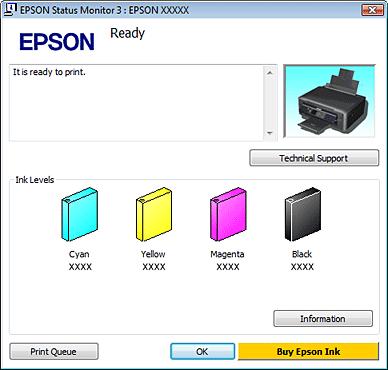
EPSON Status Monitor 3 fournit les informations suivantes :
État courant :
Lorsque le niveau d'encre est faible ou lorsque la cartouche est vide, le bouton How to (Comment faire) s'affiche dans la fenêtre EPSON Status Monitor 3. Cliquez sur ce bouton How to (Comment faire) pour afficher les instructions de remplacement des cartouches et placer la tête d'impression en position de remplacement de la cartouche.
Lorsque le niveau d'encre est faible ou lorsque la cartouche est vide, le bouton How to (Comment faire) s'affiche dans la fenêtre EPSON Status Monitor 3. Cliquez sur ce bouton How to (Comment faire) pour afficher les instructions de remplacement des cartouches et placer la tête d'impression en position de remplacement de la cartouche.
Ink Levels (Niveaux d'encre) :
EPSON Status Monitor 3 fournit un affichage graphique de l'état de la cartouche d'encre.
EPSON Status Monitor 3 fournit un affichage graphique de l'état de la cartouche d'encre.
Information :
Vous pouvez afficher des informations relatives aux cartouches d’encre installées en cliquant sur Information.
Vous pouvez afficher des informations relatives aux cartouches d’encre installées en cliquant sur Information.
Technical Support (Support technique) :
Cliquez sur Technical Support (Support technique) pour accéder au présent manuel.
Cliquez sur Technical Support (Support technique) pour accéder au présent manuel.
Print Queue (File d'attente) :
Vous pouvez afficher le Windows Spooler (Spooleur Windows) en cliquant sur Print Queue (File d'attente).
Vous pouvez afficher le Windows Spooler (Spooleur Windows) en cliquant sur Print Queue (File d'attente).
Pour Mac OS X
 Remarque :
Remarque :|
L'ordre dans lequel les cartouches sont répertoriées dépend de l'imprimante.
|
Procédez comme suit pour accéder à EPSON Status Monitor.
 |
Accédez à Epson Printer Utility 4.
|
 |
Cliquez sur le bouton EPSON Status Monitor. La fenêtre EPSON Status Monitor s’affiche.
|
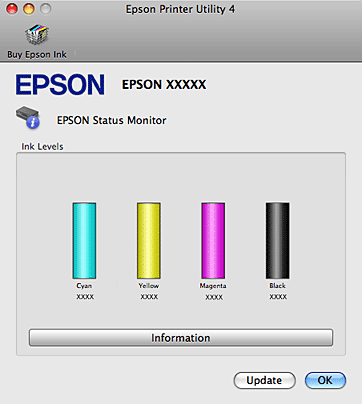
Quand il n’y a presque plus d’encre ou que la cartouche est épuisée, un bouton How to (Comment faire) apparaît. Cliquez sur How to (Comment faire) et l’utilitaire EPSON Status Monitor vous guidera pas à pas tout au long de la procédure de remplacement de la cartouche.
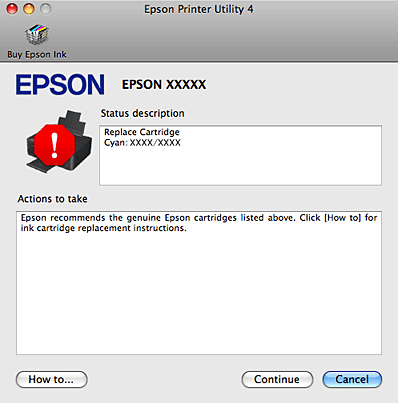
Cet utilitaire vous permet également de vérifier l'état de la cartouche d'encre avant de procéder à l'impression. EPSON Status Monitor affiche l'état de la cartouche d'encre au moment du lancement de l'application. Pour mettre à jour l’état de la cartouche d’encre, cliquez sur Update (Mise à jour).
